Можно ли на навигатор навител установить igo
Сегодня мы установим программу навигации iGo Primo в автомобильный навигатор.
IGo ценится для водителей грузовиков, потому что городская навигация в них не очень сильная.
Плюсы этой навигации в том, что здесь охвачен весь мир картографическим покрытием.
Устанавливается немного сложнее, чем Навител, у iGo есть некоторые отличительные особенности.
Подключаем навигатор, удаляем старую навигацию.
Скачиваем программу навигации iGo Primo.
Папку с файлами этой программы (папка Р2) закидываем в память самой навигации.
После копирования программы изменяем имя папки этой программы, должна называться Primo.

Открываем эту папку на внутренней памяти навигатора.
Исполняемый файл называется Primo.exe.
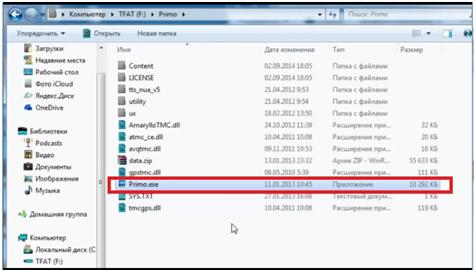
Например, тот же пункт «gps» предназначен для определения программой COM порта, на котором работает датчик gps, и скорости обмена данными с этим портом.
Вариант №1. Программой Portull можно вычитать эту информацию с каждого устройства.
На этом приборе порт COM1 и скорость 57600 (эта информация считанная Portull).
Эти данные можно вписать в текстовый файл «SYS.TXT».
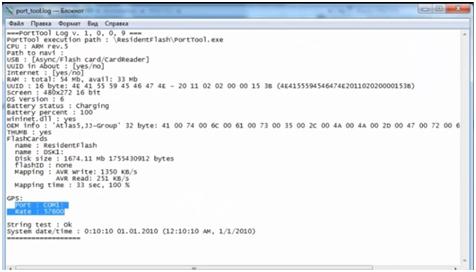
Вариант №2. Можно просто написать в текстовом файле «SYS.TXT» в строке port слово: avto, для автоматического определения номера COM порта и скорости.
В строке baud пишем avto 2 (с пробелом) и сохраняем.
Если авто определение сработает то программа спутники найдет если же нет то пишете номер порта и скорость.
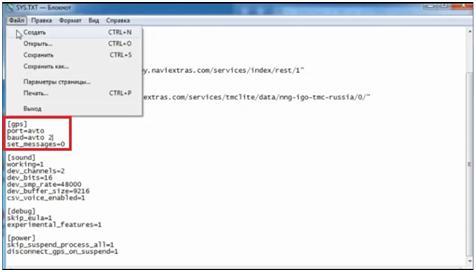
Вариант №3.
Удаляем текстовый файл «SYS.TXT».
Открываем папку «Utility» в данном случае она пустая, но здесь бывает файл «Utility.ini».
Здесь имеются настройки пути до карт, чтобы программа видела, где находятся карты.
По идее программа должна сама распознать, где лежат карты, но ваша флешка может называться по-разному.
Такое есть только в некоторых программах.
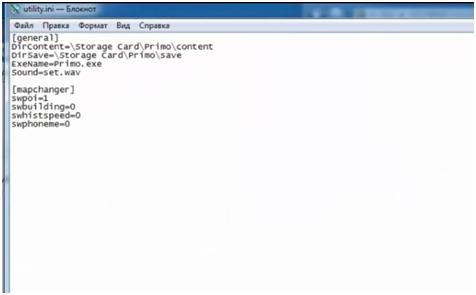
В папке «License» должны лежать лицензии к картам.
Если их нет либо не достаточно то некоторые карты программа может не увидеть.
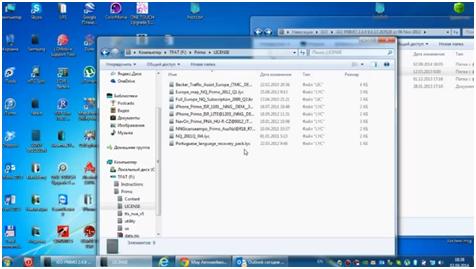
Следующая папка «building» эта папка содержит 3D объекты домов, зданий, заправочных станций и т.д.
В эту папку закидываем два файла.

Папка «car» содержит разные курсоры для вашего места положении.
Эта папка не особо важная.
Папка «dem» содержит файлы ландшафтов.
В нее закидываем четыре файла, в названии файла написана дата выпуска закидывайте файлы «посвежее».
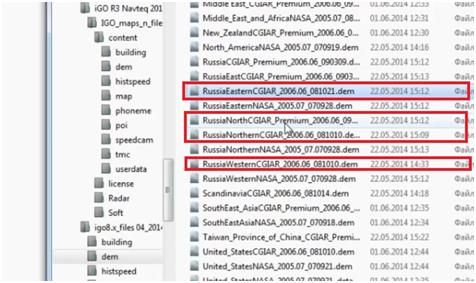
В папке «LANG» содержатся языковые пакеты, также и оставляем.
Папка «phoneme» отвечает за языковое сопровождение.
Папка «poi» это АЗС, шиномонтажи, автосалоны, автосервисы ит.д.
Перекидываем файл от Навитек за 2013 год.
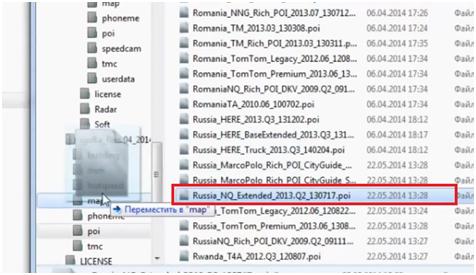
Папка «raster» служит для загрузки растровых изображений и карт.
В папке «skin» находятся скины для разных разрешений навигаторов.
Папка «Speedcam» в них находятся стрелки, камеры и т.д.
В папке «voise» находятся голоса.
Отключаем навигатор от компьютера.
Заходим в навигацию, выбираем язык интерфейса.
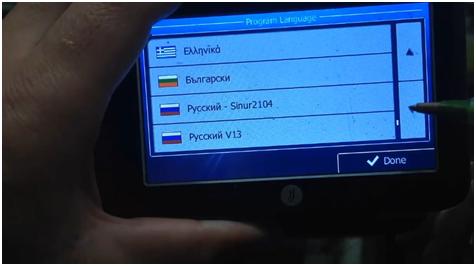
Принимаем лицензионное соглашение.
Сохраняем журналы данных.
Делаем первоначальную настройку, выбираем голос, единицы и форматы, настройки маршрута.
Нажимаем завершить.
Навигатор увидел карту.
Под картой имеются настройки, можете настроить под себя.

Видео можете посмотреть, перейдя по ссылке:
https://www.youtube.com/watch?v=VSgYkonlAIc&list=UUNj8jH55SlmpEwL4smBo1Jg
карт для iGo нет.
заменить мозги запросто тож не выйдет.
. остальное повод для творчества
- Группа: Отключенные
- Сообщений: 217
| QUOTE (mik@ru @ 04 января 2010, 17:46) |
| карт для iGo нет. заменить мозги запросто тож не выйдет. |
| QUOTE (bespredel @ 04 января 2010, 17:55) |
| А если не запросто? Как вообще это делается, сносится с карты igo и устанавливается другая? |
- Группа: Пользователи
- Сообщений: 3 823
Ну давайте по порядку
Карты для iGo изготовить простым смертным не удаётся из-за отсутствия конвертера в их формат и вариантов нет. Фирма на сотрудничество не идёт. Официальные карты планируются. но по срокам тишина.
Вывод - Пользуемся iGo там где есть на него карты - при поездках в Европу и пр.
Замена мозгов дело недешёвое, я видел такой вариант
на головной блок навешивается контроллер тачскрина, а на него GPS модуль с WinMobile и туда ставится Навител, игры и всё что пожелаете.
вот тут примерный план
| QUOTE |
| Хочу поделится информацией. Предположим в вашем автомобиле например Toyota, есть тачскрин (touchscreen) и есть штатное навигационное устройство, но оно не предназначено для работы с картами Украины, России . . Но есть выход :) . Можно купить автомобильный GPS навигатор Garmin GVN53 подключить его по VGA интерфейсу к оригинальному тачскрину вашей машины. А для того чтобы управлять этим навигатором с помощью тачскрина ( а не пультом дист управления) нужно еще прикупить контроллер оригинального тачскрина автомобилей Toyota - TBC-11G. Этот контроллер позволяет обмениваться информацией между тачскрином и GPS навигатором. Я покупал этот контроллер за 155 долл. Вот сайт производителя : www.hvi.od.ua/index.php?option=com_content&view=art… Они там разные примочки для автомобилей делают. Кстати этот контроллер тачскрина работает еще с LM7200. |
Если уже есть iGo можно поискать путь проще, надо смотреть конкретную модель
курите Гугл, я тут не советчик, я картами занимаюсь
Авто-навигатор с Навителом продаётся в городе за 3,5-5тыр
+ его ещё и с карман можно сунуть если идёшь за грибами и т.п.



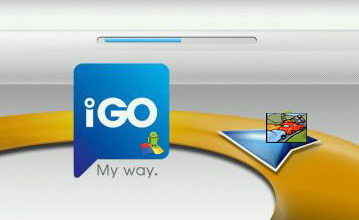
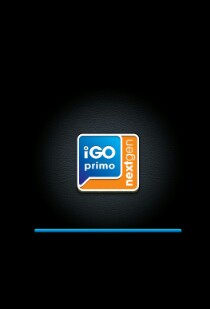
Вопрос, заданный в таком развернутом виде, скорее получит ответ, а мы избавимся от оффтопа и флуда, которые иногда растягивается на несколько страниц. @arimi
Внимание. Если не нашли сборку именно для вашего аппарата, качайте ту, которая поддерживает разрешение Вашего экрана. А это зависит только от используемого data.zip!
Многие вопросы по установке ,наладке и нюансов работы Нави прог IGO8 и PRIMO , и для того,что бы основные темы не росли как на дрожжах,решил организовать на форуме этот клуб.
IGO8 продолжает существовать и работать,хотя ей уже несколько лет. А вот её логическое продолжение PRIMO сравнительно недавно появилась, и по ней сейчас на форуме ведутся основные наработки и выяснение нюансов.
Здесь можно задавать любые вопросы и получать ответы-даже ,если они уже где-то были,но Вы не смогли поиском в темах найти на них ответы!
Так как тема эта является клубной,Вы можете быть спокойны о судьбе Ваших вопросов.Для новичков -особенно.
Думаю,что через некоторое время,здесь появяться большинство гуру разделов по Навигации IGO и Primo.
Надеюсь на Вашу помощь и поддержку.
не проговаривает а-103
[attachment="2198524:Voice_TT. -lua-and.zip"]
Проговаривает а-103
Voice_TTS-nua-rus-f10-lua-android1.1a.zip ( 31,95 КБ )
Все. Думаю это очень небольшая цена "демократии и свободы слова". Спасибо за понимание.
Возьмем, если честно расскажите что значит ваш ник.
А заодно, чтобы не "запруживать" тему простыми "я тоже", сразу же задам конкретный вопрос. Может кто уже столкнулся с подобной проблемой и смог ее как-то решить?
У меня в машине стоит 2U головное устройство (ГУ), такой себе мультимедийный комплекс с DVD плеером, TV и радио-приемником, и прочими "прелестями", в том числе и GPS навигацией. Изначально там был "Навител", но теперь там стоит "Primo 2.0". А проблема заключается в том, что все анонсы GPS приложения выключают на неск. секунд звук ГУ. Слушаю, например, музыку по радио или mp3 и каждый раз, когда Primo что-то говорит или издает хоть какой-нибудь звук, музыка прерывается (заглушается) на пару секунд до и после анонса. Это так достает, что единственным реальным выходом было решение вообще запретить звуки в Primo (т.е. она просто молча показывает и все). Все бы ничего, но Primo иногда находит способ снова включить свой звук. Особенно часто это происходит когда тапаешь где-то далеко внутри меню настроек или поиска, и каждый тап по экрану превращает слушание радио в раздражительные включения/выключения музыки. В общем бесит непадецки.

Владельцы автомобилей регулярно интересуются тем, как установить GPS-навигатор на автомагнитолу. Такой вопрос появляется, если купленное устройство не имеет программы для навигации или же ПО не отвечает требованиям человека. Чтобы решить задачу, нужно узнать, какие GPS-карты популярны, ознакомиться с инструкцией по их установке.
Установка GPS-навигатора на магнитолу
Если навигатор не предустановлен на автомагнитоле, скачать его можно самостоятельно. Для устройств с ОС Android и подключением к Интернету специальные программы доступны на Google Play. Если загрузить навигатор онлайн нельзя, нужно скачать на компьютер установочный файл, а затем перенести его в память автомагнитолы или на флешку, выполнить инсталляцию.
Первый способ загрузки навигационных программ удобнее, т.к. при постоянном доступе к Интернету пользователь сможет регулярно обновлять ПО и получать последние версии карт. Во втором случае эти манипуляции придется проводить вручную, аналогично первоначальной процедуре установки.
Карты навигации для автомагнитол с GPS
Программы для навигации в автомобилях, будь то «Тойота» или другая марка, выпускают отечественные и зарубежные разработчики. Чтобы выбрать подходящий продукт, рекомендуется ознакомиться с лучшими картами.
City Guide
Российская GPS-карта для автомагнитолы. Проста в управлении, пользоваться навигатором легко и комфортно. На сайте разработчика доступны карты всех городов РФ, но бесплатными являются только варианты для Москвы и области, а также Санкт-Петербурга.
Важное достоинство программы – это функция отображения пробок с учетом рабочих и выходных дней, времени суток. Навигатор показывает занятые полосы, среднюю скорость потока и предлагает оптимальный маршрут объезда. Эта опция работает только при условии постоянного доступа к Интернету.

City Guide
Navitel
Мультиязычный и кроссплатформенный навигатор, устанавливаемый по умолчанию производителями на большинство магнитол, поставляемых в Россию. Имеет широкий функционал, удобный и настраиваемый интерфейс. Отображение карты можно изменить под свои потребности.

Карты для «Навител Навигатор»
Внимание! «Навител» – самое популярное и часто скачиваемое навигационное ПО в России.
«Прогород»
Платная программа от отечественных разработчиков. Содержит подробные карты России и свыше 60 стран мира. Постоянное наличие Интернета для стабильной работы не требуется (достаточно подключить его для установки обновлений или для отслеживания пробок).
Приложение имеет голосовое сопровождение и опцию «Пробки», оповещающую о заторах на дорогах и объездных маршрутах. «Антирадар» предупреждает о камерах наблюдения за скоростным режимом и «лежачих полицейских». Интерфейс удобный, перекрестки и развязки выполнены детально, что упрощает передвижение в больших населенных пунктах.
Навигатор от венгерских программистов предлагает качественно прорисованные 3D-карты России и свыше 70 стран мира. Оснащен голосовым управлением. Работает на iOS, Android, Windows CE, Windows 10. Есть отдельная версия – IGO Primo Truck для грузового автотранспорта.
«Яндекс.Навигатор»
Бесплатное ПО, доступное для загрузки в Google Play, App Store или Windows Phone Store. Работает в России и большинстве стран бывшего СССР. Программа уведомляет о платных участках на трассе и предлагает их варианты объезда. Есть голосовое управление, интерфейс простой и удобный.

Яндекс.Навигатор
Важно! Главный недостаток приложения – ограниченные возможности при отсутствии выхода в Интернет.
Google Maps
Навигатор от Google предлагает карты России и свыше 220 стран мира. Строит маршруты для передвижения на машине, пешком и на общественном транспорте. Использует GPS для определения местоположения пользователя. Сообщает информацию о степени загруженности дорог, наличии пробок. Карты простые, понятные, интерфейс минималистический, в меню нет лишних функций.
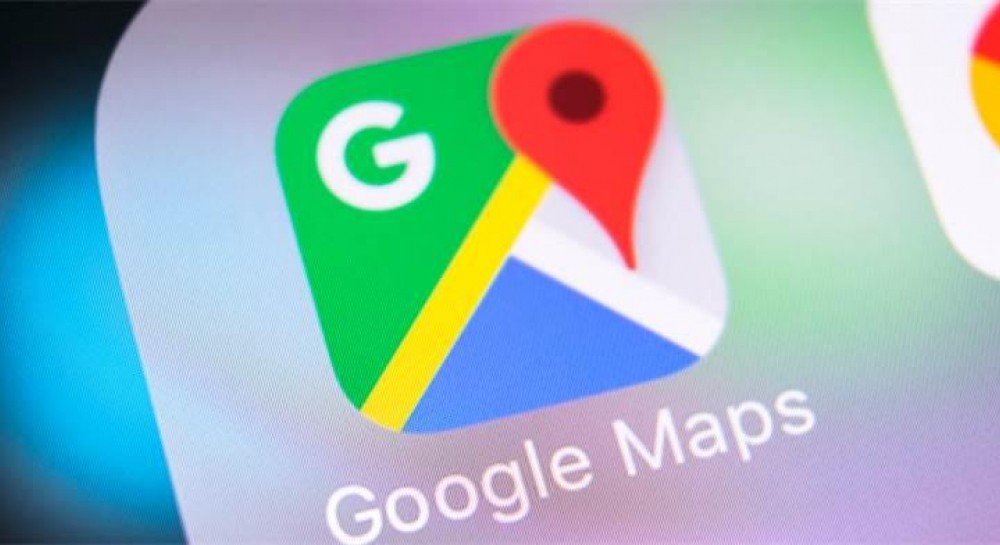
Google Maps
Приложение не предупреждает о камерах фиксации, нарушении скоростного режима и будет полезно в первую очередь пешеходам или людям, пользующимся общественным транспортом. С его помощью можно найти объект на карте, посмотреть его фото, выбрать оптимальный маршрут. Для передвижения на автомобиле программа также подходит, но это не ее основная задача.
Бесплатный навигатор для Android, iPad и iOS. Оснащен голосовым сопровождением, в режиме реального времени показывает загруженность дорог, пробки, посты ГАИ, подбирает альтернативные варианты объезда. Данные добавляют сами водители: передвигаясь по городу, они могут сообщать об авариях, опасностях, пробках или указывать другую полезную информацию, вплоть до цен на бензин на заправках.

WAZE
Приложение запоминает часто посещаемые места, продолжительность поездок и автоматически предлагает построить маршрут при включении. Поддерживается отображение объектов POI. Карты городов и дорог актуальные, постоянно редактируемые сообществом WAZE.
Программа «Навител»
Программа «Навител» наиболее популярна в России. Выбирая, какая GPS-карта для автомагнитолы лучше, стоит остановить внимание именно на этом ПО. Навигатор предлагает подробные, постоянно обновляемые карты РФ и других стран, имеет широкие функциональные возможности. Чаще всего именно его стремятся скачать автовладельцы.
| Особенности навигационной программы Navitel | ||
| Поддерживаемые платформы | Карты | Возможности |
| iOS, Android, Windows SE | Россия, страны СНГ, Европы, Азии, Южной и Северной Америки | Сервисы «Навител.Пробки», «Навител.Друзья», «Навител.События», «Навител.Погода», динамические POI, предупреждения SpeedCam, трехмерные карты, многоуровневые развязки в 3D-режиме. Есть расчет маршрута с учетом количества полос, голосовые подсказки, бортовой компьютер, возможность добавления множества точек, персонализация интерфейса, масштабирование и поворот карты с помощью мультисенсорного ввода. |
Важно! Приложение устанавливается только на технику (обычно формата 2-din) с собственным или подсоединенным экраном. Во время инсталляции выполняется автоматическая подстройка параметров ПО под магнитолу.
Дистрибутив программы и процесс закачивания незначительно отличаются и зависят от операционной системы устройства. Модели, на которые устанавливается Navitel, работают на Android, реже – на Windows CE.
Обновление нужно скачать именно под ту ОС, на которой работает техника. Загрузить его можно с официального сайта разработчика программного обеспечения, но для работы навигатора потребуется платный код активации.
Пошаговая установка
Установка на магнитолы с ОС Android отличается в зависимости от наличия Google Play. Если Play Market доступен, нужно найти через поиск приложение и скачать, а затем активировать пробную версию или ввести ключ.
Если магазином для Android воспользоваться нельзя, действия следующие:
Инструкция для инсталляции Navitel на Windows SE:
Если пользователь не желает устанавливать лицензионную версию, он может скачать через торрент контрафактные версии программы и установить их, руководствуясь инструкциями выше.
Важно! Нужно быть осторожным – файлы, загруженные из ненадежных источников, могут нанести вред автомагнитоле или компьютеру.
Платная активация или контрафактная версия
Разработчики предлагают установить «Навител» бесплатно, проверить в работе, а затем приобрести код активации. В Интернете доступны контрафактные версии Navitel. Используя их, человек нарушает закон и лишает себя установки обновлений.
Также он получает сложности в использовании многих онлайн-функций, например, опции «Навител Друзья». Проще и лучше купить лицензионную программу и пользоваться ей, не усложняя себе жизнь.
Обновление карт на автомагнитоле
Инсталляция последних версий карт выполняется разными способами. Выбор метода зависит от наличия подключения к Интернету.
Руководство по онлайн-инсталляции новых карт:
- Открыть меню, последовательно нажать «Мой Навител» – «Обновления».
- Кликнуть «Обновить все». Просмотреть описание карт в окне «Информация».
- Нажать «Обновить» и подтвердить скачивание.
Инструкция для загрузки новых карт в режиме офлайн:
Если человек желает скачать GPS-карту на автомагнитолу, ему нужно выбрать Navitel. Это многофункциональный навигатор, пользующийся большой популярностью в РФ. Программа предлагает подробные карты городов России и иных стран мира, имеет простой и удобный интерфейс.
Установить «Навител» можно из Google Play или в режиме офлайн. Рекомендуется не пользоваться контрафактными версиями, а купить лицензионный ключ. Такое решение упростит применение навигатора, откроет доступ ко многим функциям, а также позволит своевременно скачивать новые версии карт и обновлять само приложение.

Вашему вниманию предоставлена инструкция, ознакомившись с которой Вы узнаете, как с лёгкостью установить на своё устройство под управлением андроид приложение – навигатор IGO Primo. Прежде чем мы перейдём к раскрытию статьи, сообщим несколько слов о самом приложении.
IGO Primo – что это?
IGO Primo – это великолепный по функционалу GPS-навигатор, который великолепно заменит стандартные гугл–карты на Вашем устройстве. К тому–же, установив данное приложение, Вы получите максимально точные карты, чем, к сожалению, не могут похвастаться стандартные навигаторы, которые идут в комплекте при покупке андроид–устройства.
Приятно то, что использовать данную программу просто, а создатели не останавливаются на достигнутом. Учитывая то, что программа постоянно обновляется, не будем заострять внимания на её функциях, а перейдем непосредственно к установке.
Установка IGO Primo на android
При установке данного приложения на Ваше устройство, может возникнуть ряд вопросов и некоторые трудности. Для того, чтоб такого не случилось – читайте пошаговую инструкцию, по установке IGO Primo далее. Рассмотрим установку навигатора на примере популярного гаджета Samsung Galaxy SIII.
- Узнаём расширение экрана дисплея смартфона
Данная информация нам необходима для того, чтоб подобрать разрешение для IGO Primo, которое будет максимально соответствовать размеру экрана вашего гаджета. Для этого можно открыть паспорт телефона и посмотреть данную характеристику там, либо – «спросить» у гугла, что по нашему мнению более удобно. Открываем, поисковик google.ru и вводим запрос: «разрешение экрана samsung galaxy s3»:


В случае, если расширение не подходит, то приложение может начать работать со сбоями либо вообще не запуститься. На скриншоте изображённом ниже отмечены расширения дисплеев, с которыми приложение, обычно, работает без дополнительных настроек:
- Скачиваем приложение на компьютер
Следующим шагом в установке IGO Primo будет его загрузка на компьютер. Ссылку на скачивание можно взять тут. Главное, чтоб у Вас был андроид версии 2,2+ и 380 мегабайт (для установки карт требуется дополнительное место) свободной памяти на SD-карточке. После загрузки архива – разархивируйте его. Его содержимое должно быть примерно таким:
- Распакованную папку из архива скидываем на флеш-карту
После того, как Вы разархивировали архив, у Вас на компьютере должна появится папка IGO. Именно её и необходимо закинуть на флешку:


- Теперь можно и установить
Следующий этап – это установка приложения на смартфон. Для этого Вам необходимо в своём гаджете открыть папку IGO и найти файл «IGOPrimo[].apk» (В квадратных скобках версия приложения, как Вы понимаете, в примере версия 9.6).


Затем нажмите на файл, начнется установка:

Если приложение не открывается или открывается некорректно, то отредактируйте файл sys.txt (находится в папке iGO), заменив заданное там разрешение на данные своего гаджета (как определить разрешение описано выше).

Несколько слов о настройке программы
Если установка пройдёт успешно, то Вам предложат выбрать язык интерфейса приложения. В нашем примере всего два языка, но скорее всего – у Вас будет больше. Выбирайте наиболее удобный язык для Вас:

Затем Вам необходимо выбрать язык голосового сопровождения, тот который говорит: «Поверните налево и т.д.»:

Таким образом, GPS – навигатор IGO Primo будет установлен на Ваш гаджет. Как правило, приложение работает без сбоев, а каждый пользователь, который его установил, получает массу удовольствия от практичности и функциональности данного навигатора.
Читайте также:

